在使用笔记本电脑时,有时会遇到无线网卡找不到网络的情况,这给我们的上网带来了极大的困扰。别担心,下面就为大家介绍一些有效的解决方法。
检查硬件连接
首先,确认无线网卡的开关已打开。不同品牌和型号的笔记本,无线网卡开关位置可能不同,通常在笔记本的侧面或正面,仔细查看并将其拨到开启状态。
同时,检查无线网卡是否松动。可以轻轻打开笔记本后盖,查看无线网卡的接口是否稳固。如有松动,重新插拔使其连接牢固。

驱动程序更新
过时或损坏的无线网卡驱动程序可能导致找不到网络。我们可以通过以下步骤更新驱动:
1. 右键点击“此电脑”,选择“管理”。
2. 在“计算机管理”窗口中,找到“设备管理器”。
3. 展开“网络适配器”,右键点击无线网卡设备,选择“更新驱动程序”。
4. 选择“自动搜索更新的驱动程序软件”,然后按照提示进行操作,等待驱动更新完成。
网络设置重置
1. 按下“win + r”组合键,打开“运行”窗口,输入“ncpa.cpl”并回车,打开“网络连接”窗口。
2. 右键点击当前使用的无线网络连接,选择“属性”。
3. 在弹出的属性窗口中,找到“internet 协议版本 4 (tcp/ipv4)”,点击“属性”。
4. 选择“自动获得 ip 地址”和“自动获得 dns 服务器地址”,然后点击“确定”保存设置。
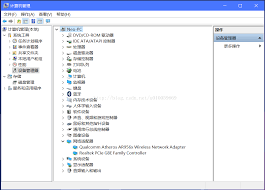
检查无线网络环境
确保周围没有其他干扰无线网络的设备,如微波炉、无绳电话等。同时,靠近无线路由器,缩短与路由器的距离,以增强信号强度。
如果是在公共场所,如咖啡馆、图书馆等,可能是网络连接人数过多导致拥堵。可以尝试等待一段时间后再连接,或者向相关场所的工作人员咨询网络情况。
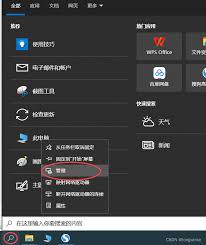
通过以上方法的逐一排查和解决,相信你的笔记本电脑无线网卡就能顺利找到网络,让你畅快地上网啦。






















